1. 기존 Windows 패스워드 크랙 (설치 화면은 윈도우 버전 별로 조금씩 다릅니다.) | |
1-1) 설치 iso로 부팅 후 다음 클릭 1-2)
컴퓨터 복구 클릭 1-3)
문제 해결 클릭 1-4)
명령 프롬프트 클릭 1-5)
exit 명령어로 diskpart 종료 1-6)
>cd windows\system32 -> system32폴더로 이동 >copy utilman.exe utilman.exe.bak -> utilman.exe 백업파일 생성 >copy cmd.exe utilman.exe -> cmd.exe 파일을 utilman.exe에 덮어쓰기 >shutdown –r –t 0 -> 재부팅 1-7)
접근성 아이콘 클릭 시 cmd 창이 팝업 >net user "ID" "password" -> 새 비밀번호 적용 1-8)
1-1 ~ 6까지 반복하여 utilman.exe 원복 >copy utilman.exe.bak utilman.exe -> 백업파일로 덮어쓰기 | |
보통 가장 많이 사용하는 방법으로 윈도우 설치 iso를 활용, C:\>net user "ID" "Password" 로 패스워드를 크랙합니다. | |
2. 1-7에서 cmd 창 팝업이 안될 때 | |
2-1)
1-6에서 재부팅 전 추가 명령어 입력 >bcdedit /set {bootmgr} displaybootmenu yes -> 부팅메뉴 팝업 >bcdedit /set {bootmgr} timeout 10 -> 부팅메뉴 팝업시간 10초로 셋팅 2-2)
해당 화면에서 F8 입력 2-3)
숫자 8 입력 (멀웨어 방지 보호 조기 실행 사용 안 함) cmd창 팝업됨 | |
해당 문제는 최신 윈도우 디펜더에서 해당 방식을 막아서 생긴 이슈입니다. 만약 1번 방식을 사용했는데 cmd창이 팝업이 안될 경우 2번 방식을 추가하여야만 크랙이 가능합니다. | |



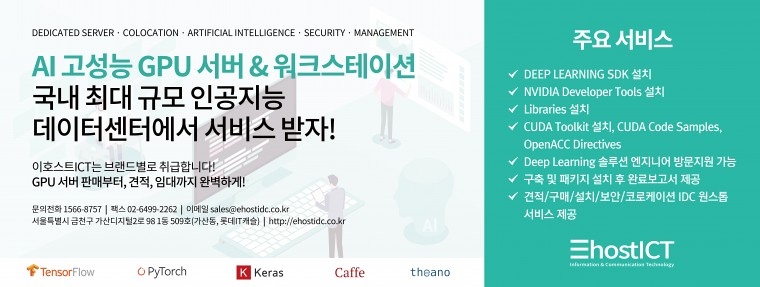
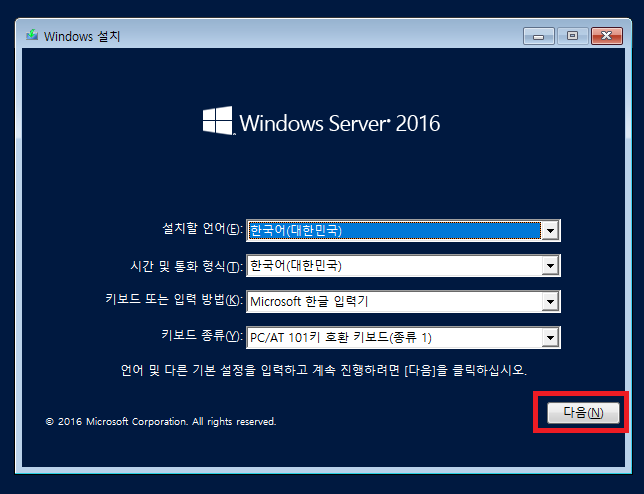
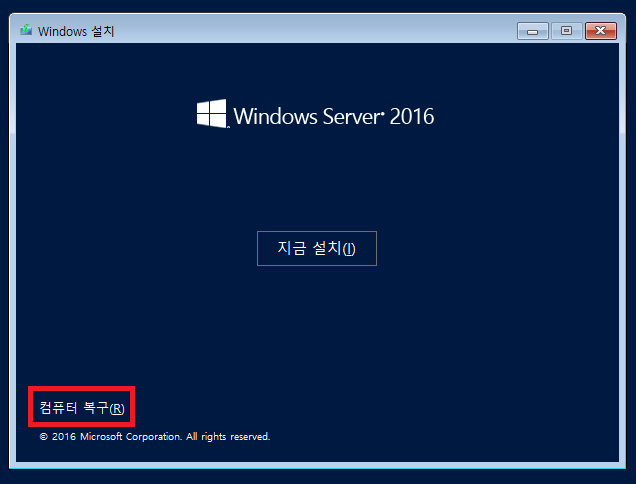
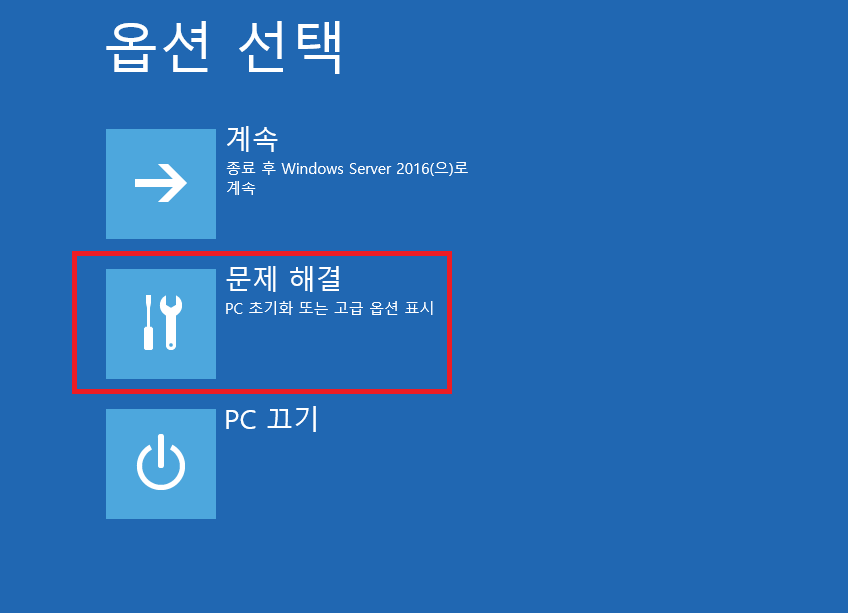
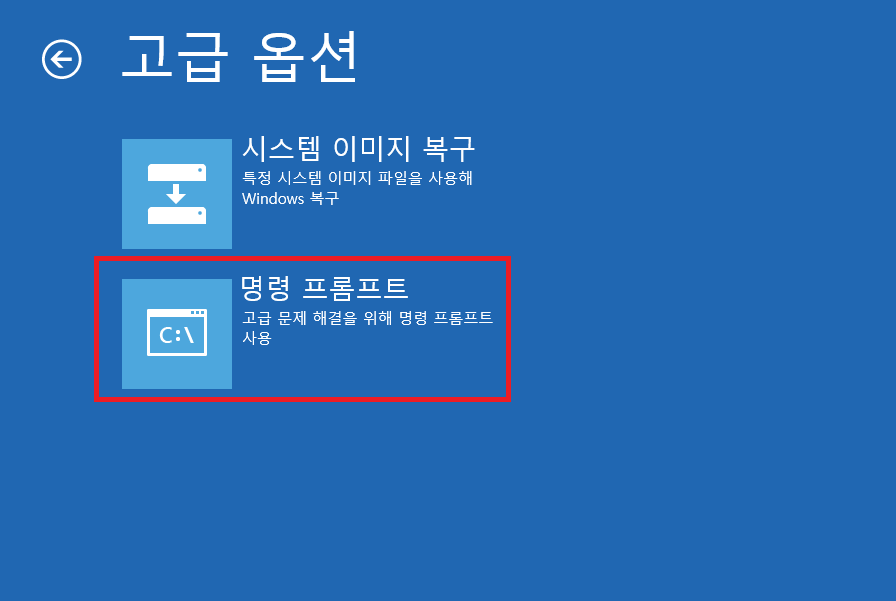
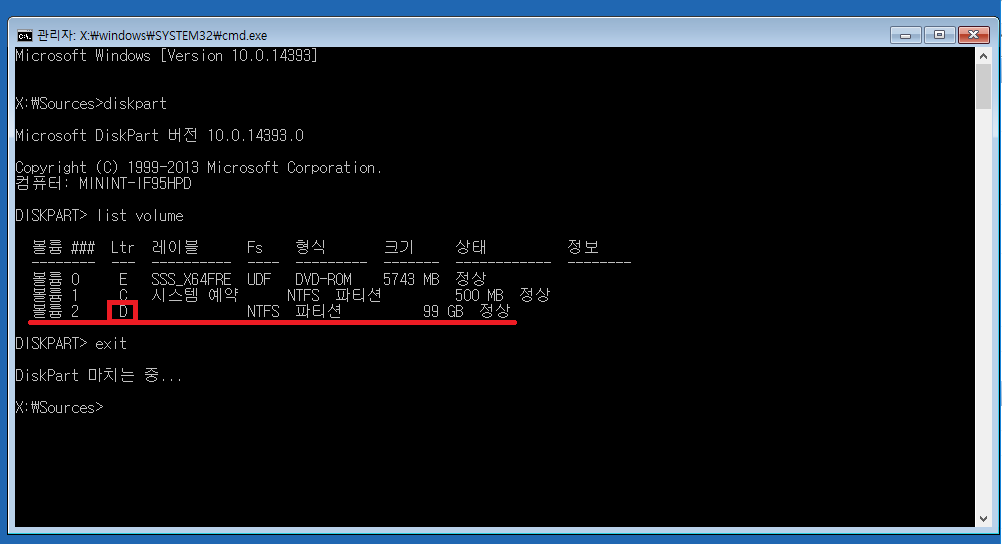
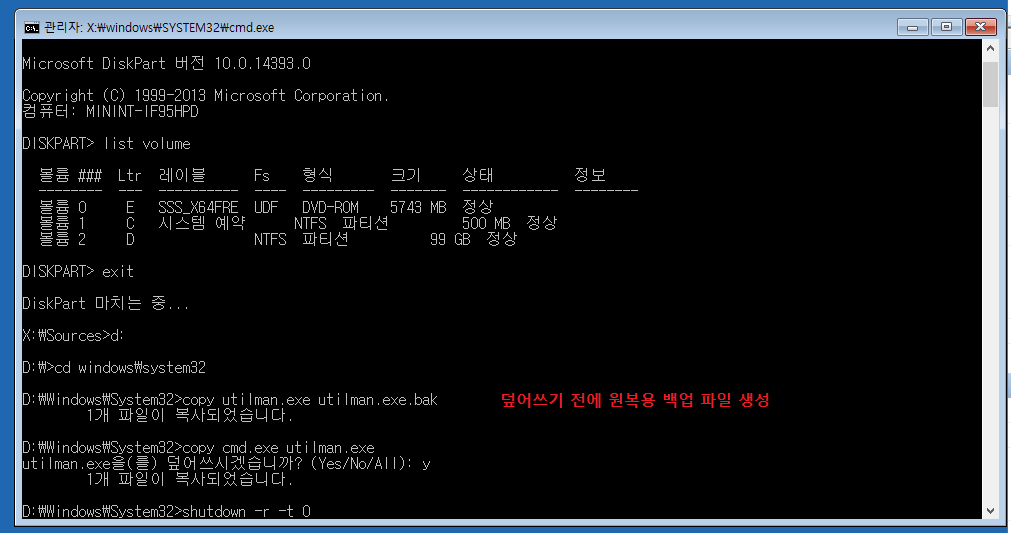 >
>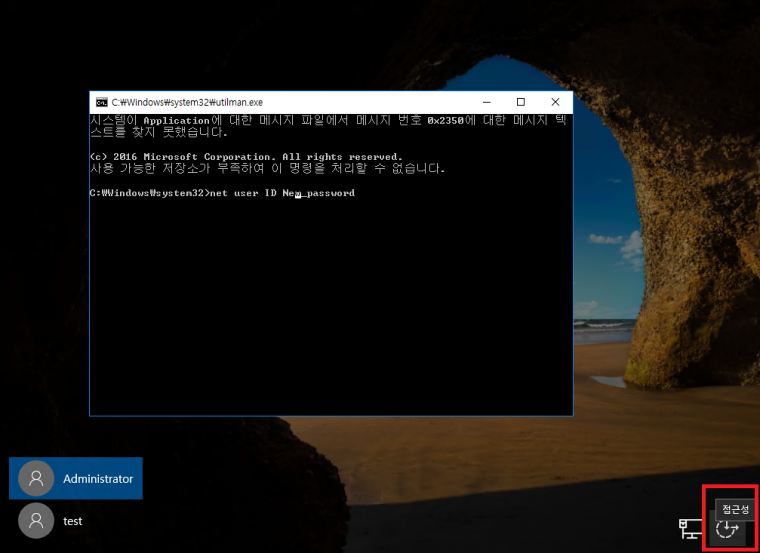
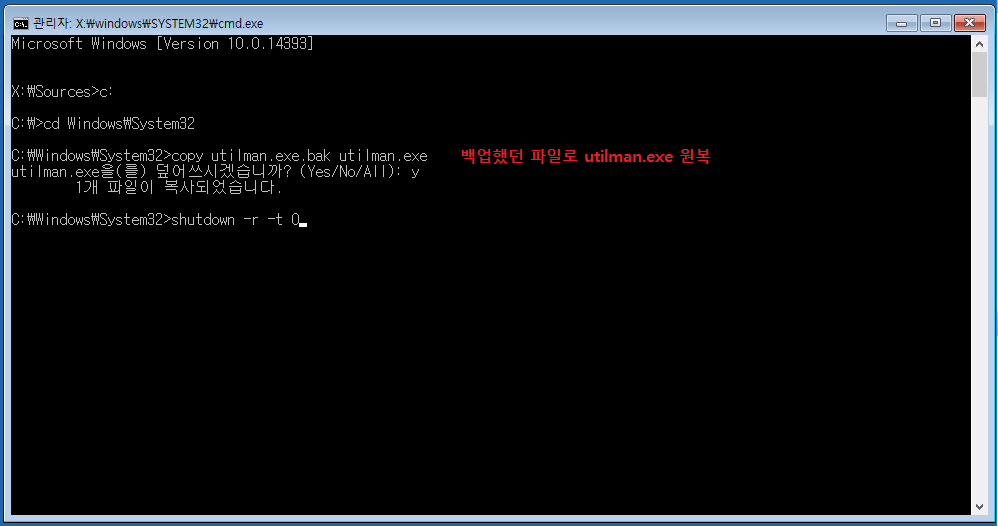
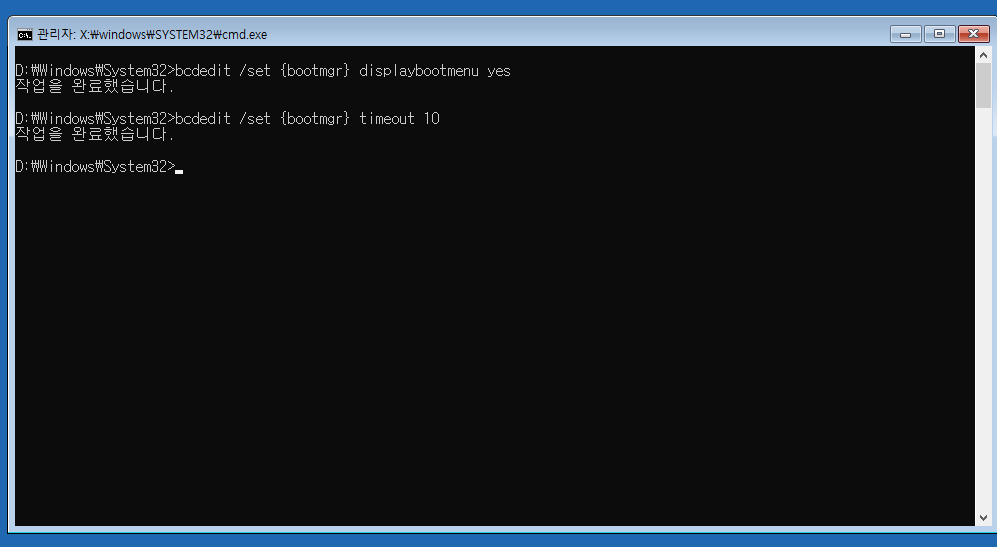
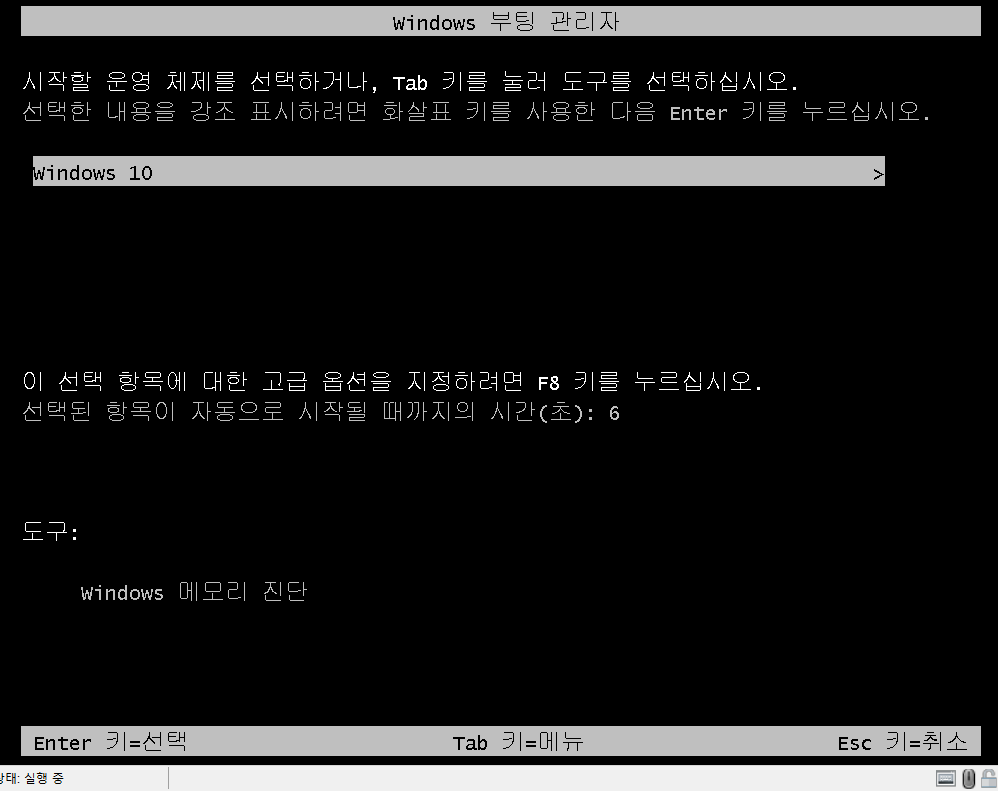
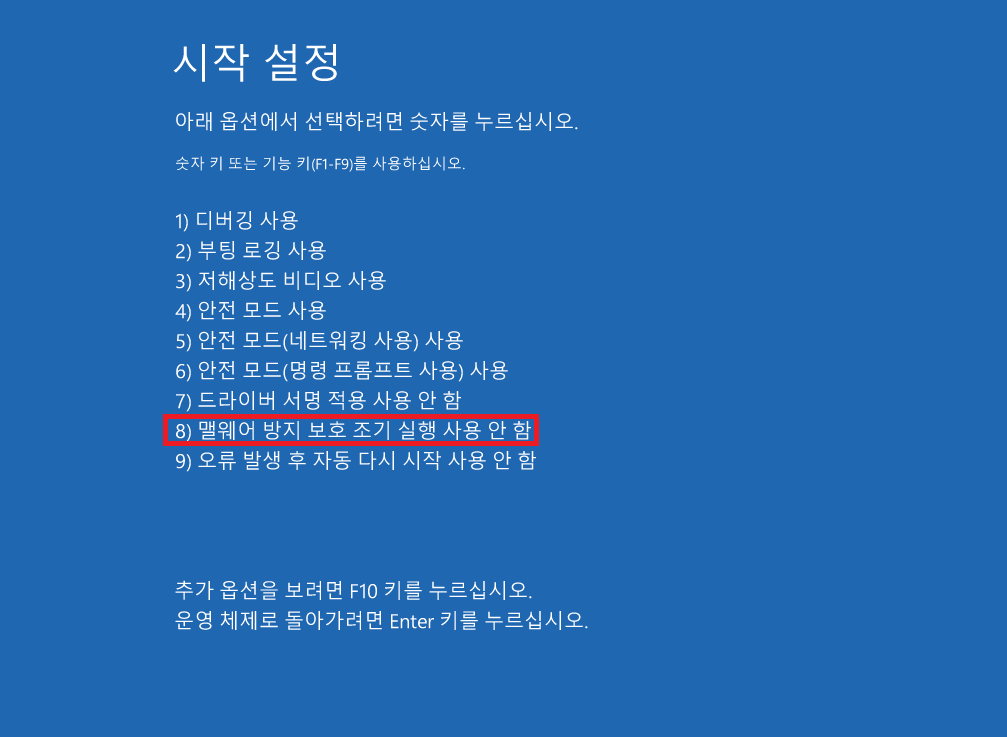

암호 까먹었을때 유용하겠네요^^
부팅 usb 만 있으면 돼서 아주 간편하죠.
PIN으로 로그인하게 한경우도 뚫을수 있나요?